 文/圖、楊欣儒老師撰
文/圖、楊欣儒老師撰
上集:Mental Ray焦距設定及互動式焦距調整(上)
切換視圖到Top View,並用測量距離工具 【Create > Measure Tools > Distance Tool】量測攝影機到藍色球體的距離,也發現大約是18左右。由此可知,焦距的數值和量測數值可相同。

圖十一
因此下面要教大家如何製作一個控制器來控制焦距,而不必每次都用猜的!首先,我們先要將量測工具產生的Locator1與攝影機做Point Constrain,讓Locator1永遠跟隨攝影機的位置。先選攝影機,再選Locator1,執行Animation模組下的Constrain > Point;此時Locator1會吸附到攝影機的軸心位置。

圖十二
接著,我們要讓測量的數據連結到Plane的數值欄位。先打開HyperShade,並切換到Work Area視窗。

圖十三
打開outliner的Shape節點顯示(如下圖),並選取distanceDimensionShape1(即量測數值)節點。

圖十四
在Outliner中也複選攝影機節點,連同distanceDimensionShape1節點,並執行Hyper Shade中的Graph > Input and Output Connections。下圖中黃色標記的兩個節點即是要相互連接的節點。

圖十五
按下滑鼠中鍵,將distanceDimensionShape1節點拖曳到mia_lens_boken1節點上,在談出的選單中點選Other。

圖十六
在跳出來的Connection Editor中將左邊的Distance與右邊的Plane相連結,如此一來,我們便將量測數據直接與Plane的數值相關聯了!

圖十七
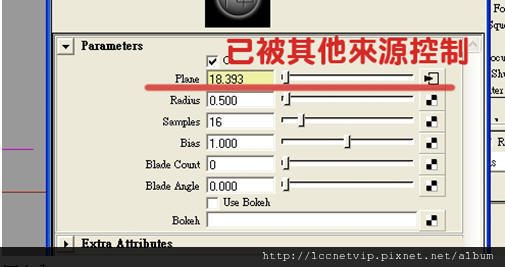
圖十八
讓我們來做個測試;將Locator2移到中間的綠色圓錐附近,算圖結果如下

圖十九
總結:
使用mia_lens_boken的技巧的優點是我們可以有更多的選擇,且模糊化的處理可針對個別需模糊的輪廓,而不像第一個方法中,須提升整體反鋸齒品質來加強效果。各位可以將此攝影機輸出,作為專門拍攝景深效果的攝影機唷!
本文轉載自聯成電腦,歡迎點選此連結 : 聯成電腦技術論壇 或點 聯成電腦痞客邦- - 在成長的路上彼此相伴 看更多相關文章


 留言列表
留言列表
